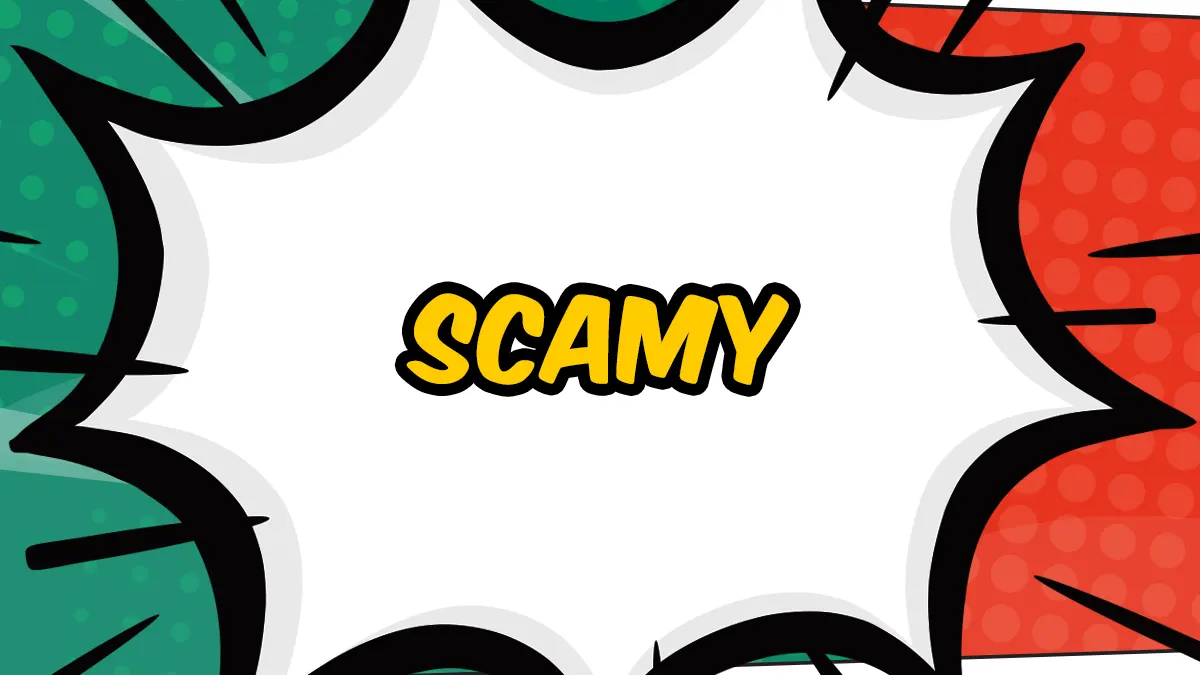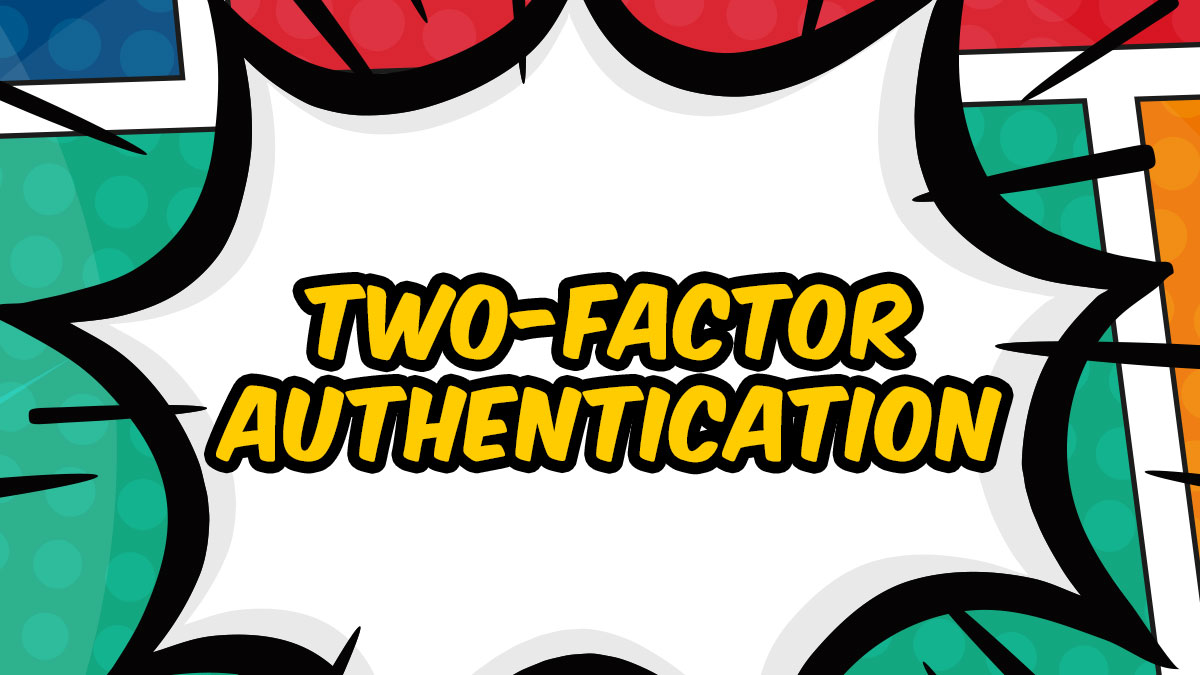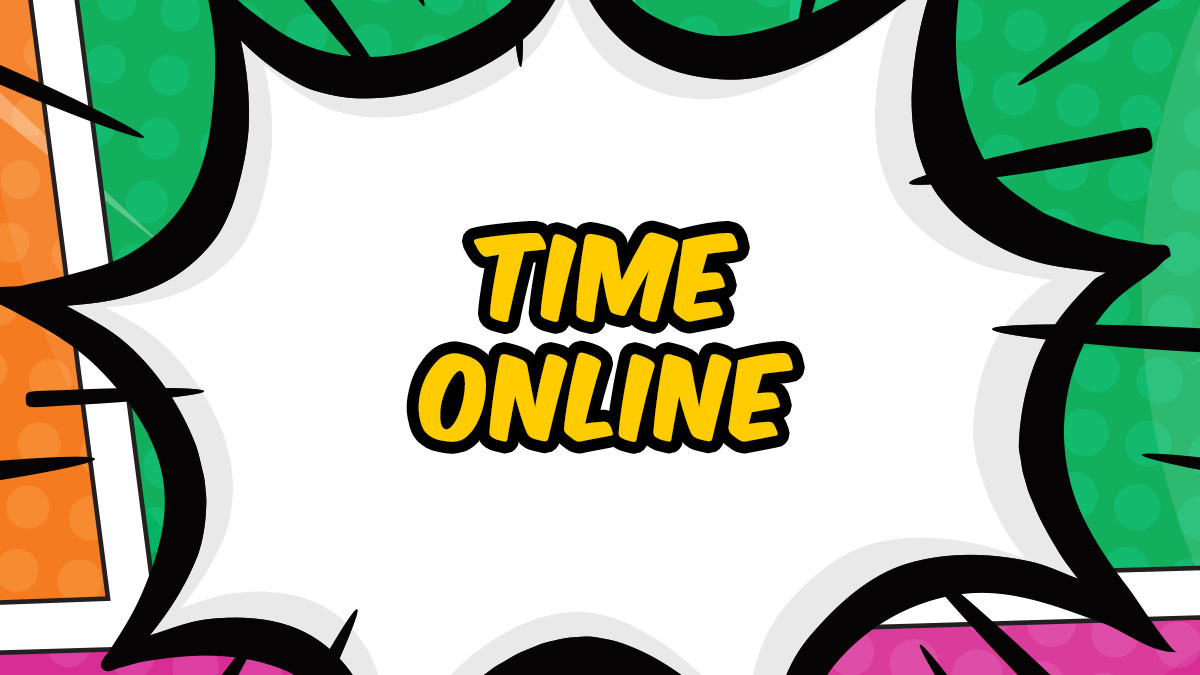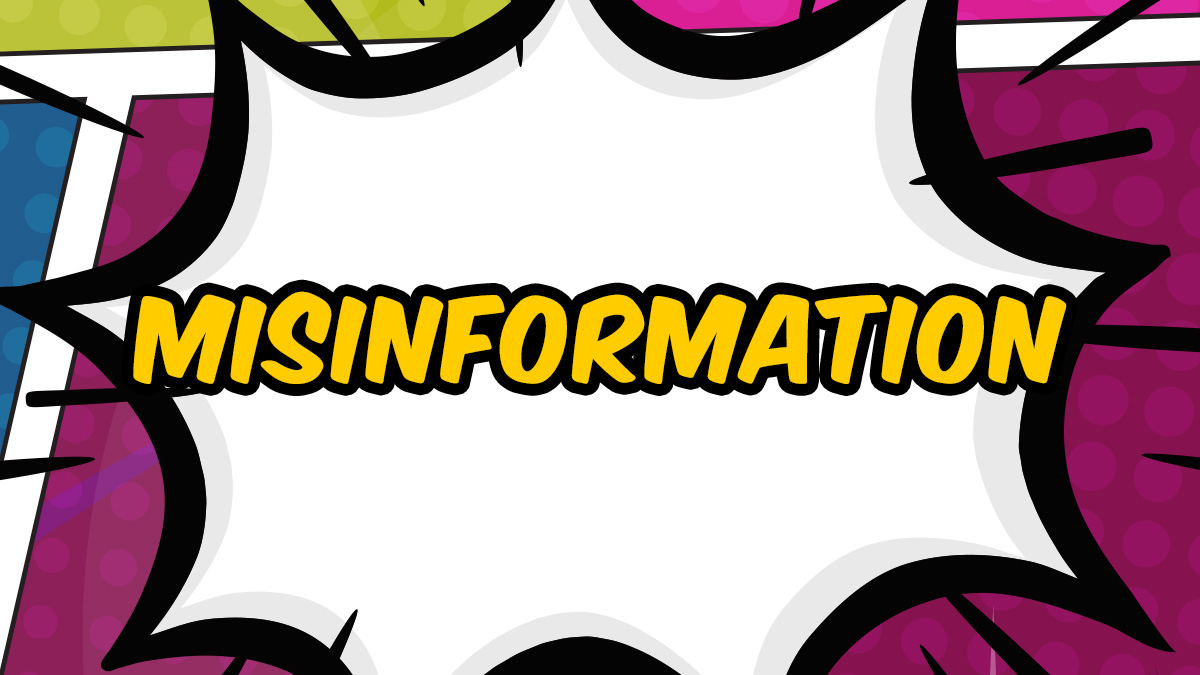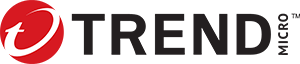- Home
- /
- Cyber Academy
- /
- Ustawienia bezpieczeństwa
Ustawienia zabezpieczeń
Główne cele dydaktyczne
- Zrozumienie celu konfigurowania ustawień bezpieczeństwa.
- Zapoznanie się z pięcioma aspektami ustawień bezpieczeństwa, które należy skonfigurować oraz tym, dlaczego są one ważne.
Wystarczy wykonać 4 kroki, aby ukończyć odcinek!
- 1.Obejrzyj z dziećmi krótki film animowany. Odtwórz go kilka razy!
- 2.Omów film z dziećmi, korzystając z naszego przewodnika do rozmowy.
- 3.Poproś każde dziecko o wypełnienie quizu Kahoot! poniżej.
- 4.Wydrukuj arkusz ćwiczeń jako pracę domową dla dzieci.
KROK 1
Jak korzystać z ustawień bezpieczeństwa?
KROK 2
Przewodnik do rozmowy
Przydatne pytania i odpowiedzi, które pomogą Ci poprowadzić rozmowę z dziećmi
Gdzie znajdziesz ustawienia aplikacji albo urządzenia?
Poszukaj rysunku koła zębatego , trzech linii , albo trzech kropek.
Ustawienia
Ustawienia
Ustawienia
Czasami mają różne nazwy: ustawienia prywatności, bezpieczeństwo albo kontrola rodzicielska. Gdy korzystasz z nowej aplikacji lub nowego urządzenia po raz pierwszy, koniecznie poproś osobę dorosłą o pomoc w konfiguracji.
Aplikacje i urządzenia mogą wiedzieć, gdzie się znajdujesz. Jak im na to nie pozwolić?
Wyłącz „usługi lokalizacji”. Można je znaleźć w ustawieniach.
Które aplikacje potrzebują dostępu do lokalizacji urządzenia?
Bardzo niewiele aplikacji potrzebuje wiedzieć, gdzie się znajdujesz, jednak niektóre z nich są bezużyteczne bez usług lokalizacji. Dobrym przykładem są mapy. Inne przykłady to aplikacje do ćwiczeń i pogody. Media społecznościowe chcą wiedzieć, gdzie jesteś, ale aplikacja może działać doskonale bez lokalizacji.
What apps need to use the microphone and camera on your device?
Media społecznościowe i aplikacje do rozmów wideo korzystają z mikrofonu i kamery urządzenia, dzięki czemu możesz mówić do swoich znajomych w sieci, słyszeć ich i widzieć. Konsole do gier korzystają z mikrofonu urządzenia, dzięki czemu możesz jednocześnie rozmawiać i grać z innymi osobami w sieci.
Wiele aplikacji nie potrzebuje jednak mikrofonu ani kamery. Dlatego następnym razem, gdy aplikacja zapyta Cię o zgodę na użycie mikrofonu lub kamery, zastanów się dobrze czy jej udzielić i zapytaj kogoś dorosłego, jeśli nie jesteś pewien.
Co daje uwierzytelnianie dwuskładnikowe (2FA)?
Sprawdź nasz odcinek Uwierzytelnianie dwuskładnikowe.
Ludzie w sieci kłamią na swój temat. Jak możesz się chronić przed takimi osobami?
W ustawieniach aplikacji oznaczaj swoje konto jako „prywatne”. Dzięki temu tylko osoby, które znasz i którym ufasz w prawdziwym świecie, będą mogły się z Tobą skontaktować i widzieć Twoje treści.
Ludzie mogą komentować treści, które udostępniasz w sieci. Jak się chronić przed komentarzami i mieć poczucie większej kontroli?
Możesz zdecydować z pomocą osoby dorosłej, kto będzie mógł komentować Twoje treści. Możesz też postanowić, że nikt nie będzie mógł ich komentować. Pamiętaj po prostu, że ustawienia bezpieczeństwa są po to, żeby Cię chronić i zapewnić Ci bezpieczeństwo. Koniecznie poproś osobę dorosłą o pomoc w ich konfiguracji. I najważniejsze: zawsze pomyśl, zanim udostępnisz cokolwiek w sieci.
Jakie pięć rzeczy możesz zrobić w ramach ustawień bezpieczeństwa, aby czuć się bezpiecznie w sieci?
- Dobrze się zastanów, zanim udzielisz aplikacji dostęp do mikrofonu, kamery, położenia (czyli lokalizacji) czy kontaktów.
- Wyłącz „usługi lokalizacji” – nie wszystkie aplikacje muszą wiedzieć, gdzie jesteś.
- ZAWSZE korzystaj z ustawień prywatności.
- Włącz uwierzytelnianie dwuskładnikowe (2FA) we wszystkich aplikacjach (szczególnie w grach!)
- Miej kontrolę – skonfiguruj ustawienia bezpieczeństwa wszystkich aplikacji i urządzeń z pomocą osoby dorosłej.
KROK 3
Wypełnij quiz Kahoot! Quiz
KROK 4
Arkusz pracy domowej
This is a fun homework activity for children to test their skills one more time, reinforcing what they have learned.
Czy podobał Ci się odcinek „Ustawienia zabezpieczeń”?
Chętnie poznamy Twoją opinię! Naszym celem jest dotarcie z programem Cyber Academy do jak największej liczby dzieci na świecie. Przerabiając ten odcinek z dziećmi w domu lub w szkole, pomagasz nam osiągnąć nasz globalny cel!
- Home
- /
- Cyber Academy
- /
- Ustawienia bezpieczeństwa
Każdy odcinek składa się z:
- Krótkiego filmu animowanego
- Przewodnika konwersacyjnego dla nauczycieli/rodziców (Q&A dla dzieci)
- Quizu Kahoot!, aby utrwalić wiedzę
- Arkusza ćwiczeń do pobrania, który można wykorzystać jako pracę domową
Hasła
Understand what a password is, why it’s important and learn 3 password skills to keep you safe and secure.
Uwierzytelnianie dwuskładnikowe
Understand Two-Factor Authentication (2FA) and how it can protect your accounts online.
Ochrona prywatności
Understand what privacy online really means and learn 4 privacy skills to protect you and your information online.
Bezpieczeństwo
Learn why and how to keep your information secure online; plus 6 ways to practice strong security skills.
Zdrowe nawyki
Understand why it is important to have healthy habits when using the internet and learn 7 healthy habits.
Zdjęcia w sieci
Understand what information is gathered when a photo is taken and shared plus learn 5 camera safety skills.
Time Online
Understand what quality time online really means and learn 4 skills to make the most of your time online.
Kindness
Understand the true meaning of kindness, why it’s important and learn important skills to deal with unkindness online.
Ustawienia zabezpieczeń
Understand the importance of safety settings and learn how to set up 5 safety setting features.
Misinformation
Understand what misinformation is, why it exists and learn 5 important skills to help you spot it.
Copyright
Understand what copyright is and how to find permissible content when working on a creative project.
Scams
Learn what scams are, why cybercriminals create them, and 3 key skills to stay safe from online scams.